使用Cisco Business Dashboard直接管理Cisco Business 220系列交换机
目标
本文档的目的是向您展示Cisco Business Dashboard(CBD)2.3.0版如何支持和管理Cisco Business 220系列交换机。
简介
Cisco Business Dashboard提供的工具可帮助您监控和管理您的思科业务网络。Cisco Business Dashboard可自动发现您的网络,并允许您配置和监控所有受支持的思科业务设备,如交换机、路由器和无线接入点。
CBD 2.3.0增加了CBS220交换机的发现和管理。此外,CBD 2.3.0还支持直接管理CBS220交换机,因为这些交换机缺乏支持嵌入式探针的性能。直接管理可实现单个设备的管理,无需在本地网络上执行探测。
先决条件
- 如果CBS220交换机位于具有本地CBD探测功能的网络上,则探测功能也必须是2.3.0版。
- CBS220中的CBD代理是2.3.0版,因此直接管理功能只能用于CBD 2.3.0版或更高版本。
适用设备 | 软件版本
- 思科业务控制面板 |2.3.0
- CBS220系列(产品手册) |2.0.0.17
目录
在CBD上配置CBS220的直接管理
第 1 步
登录到CBD管理用户界面(UI)。
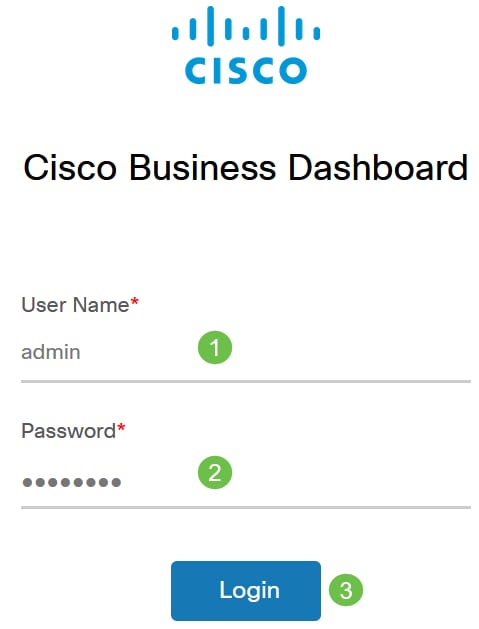
第 2 步
选择Administration > Users。
第 3 步
选择用户,或者您可以首先通过点击加号图标创建新用户,然后选择该用户。单击 Edit。
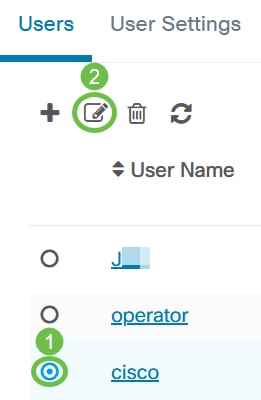
第 4 步
您将进入用户管理页面。向下滚动到页面底部,查看Access Key选项卡卡。单击Generate Access Key按钮以创建新的访问密钥。
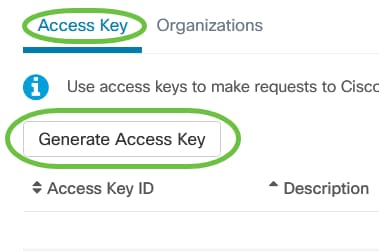
步骤 5
输入Description并选择访问密钥到期时的选项。Click Save.
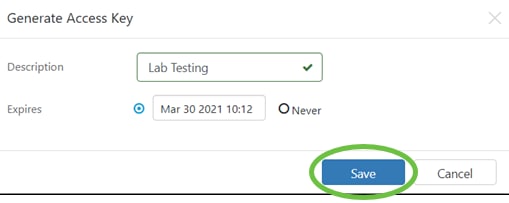
弹出窗口将显示新的访问密钥ID及其关联的密钥。复制并存储信息。单击Done。
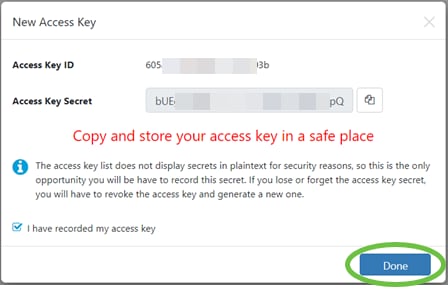
如果访问密钥ID丢失,则找不到密钥密钥,您需要生成新的访问密钥。对于CBS220的直接管理,访问密钥和密钥仅用于与控制面板的初始连接。建立连接后,设置将切换到使用自动生成并定期刷新的有限访问密钥。
第 6 步
要配置网络,请点击导航窗格中的Network。
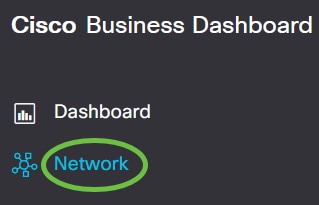
第 7 步
单击加号图标以添加网络。
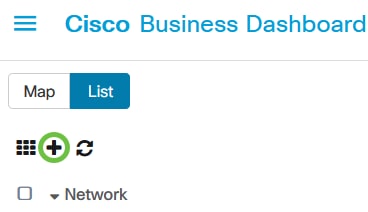
步骤 8
输入网络详细信息,包括位置信息。记下Organization和Default Device Group。Click OK.
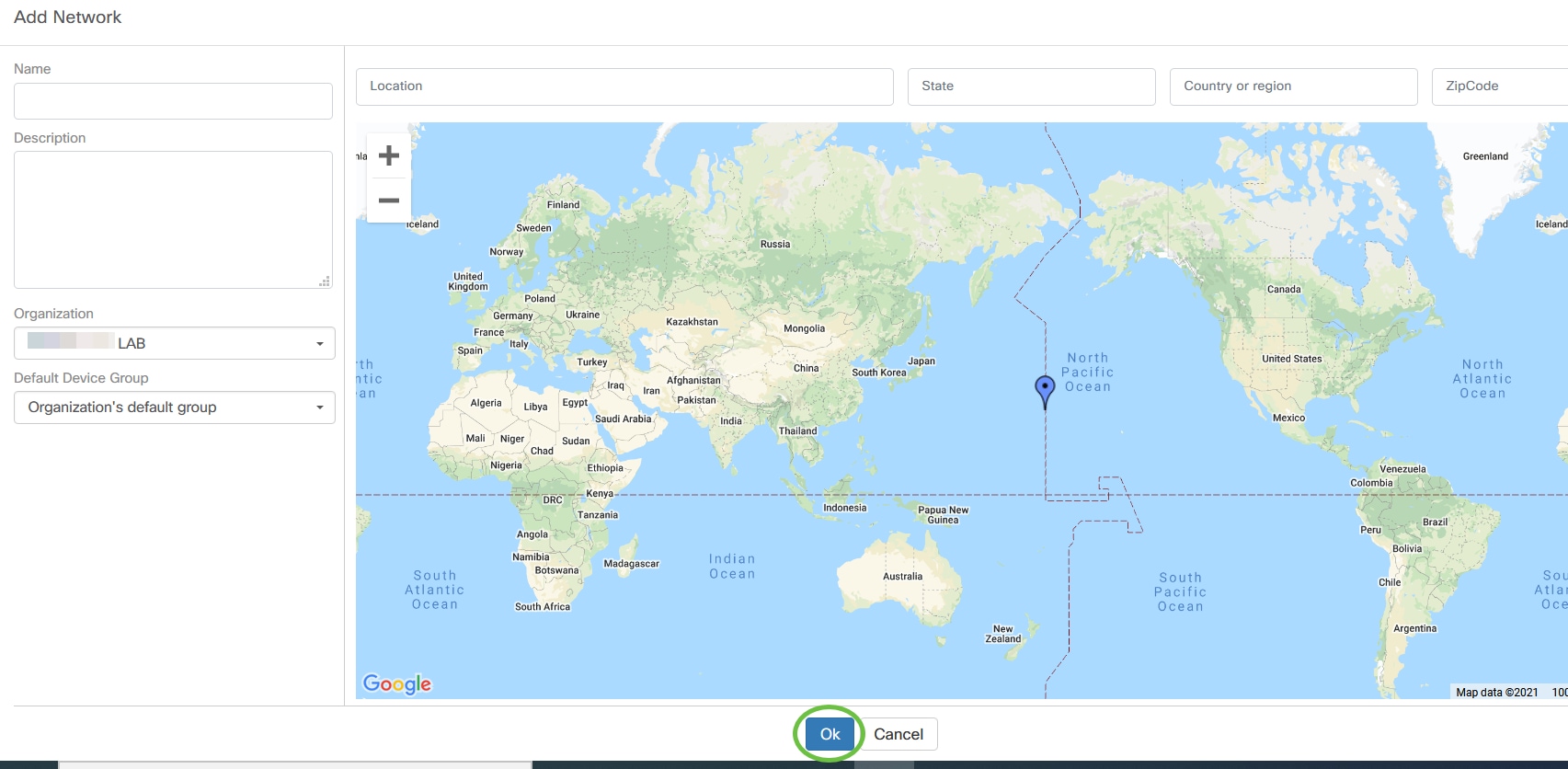
在CBS220上配置CBD设置
第 1 步
登录交换机的Web UI。
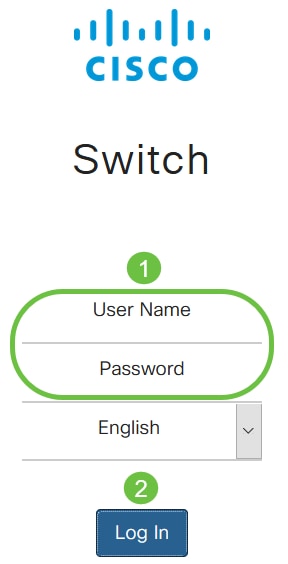
第 2 步
导航到管理> CBD设置。
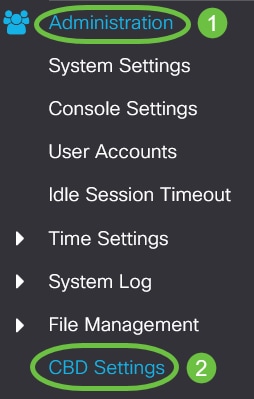
第 3 步
配置以下内容:
- Connection Status — 显示Cisco Business Dashboard连接的状态。
- 代理版本 — 显示Cisco Business Dashboard callhome代理的版本。
- Callhome Agent Enabled — 选中以启用Callhome Agent以连接到思科业务控制面板
- Callhome Agent Log Level — 选择callhome agent的日志记录严重性
- Dashboard Connection Enabled — 选中以启用连接。
- 服务器定义 — 定义思科业务控制面板的地址。选择下列其中一项:
- 按IP地址 — 此选项要求您在IP地址/名称字段中输入有效的IP地址。
- By Name — 此选项要求您在IP Address/Name字段中输入主机名
- 控制面板名称或IP — 输入思科业务控制面板的名称或IP地址。
- Dashboard Port — 指定以下TCP端口之一连接到控制面板。
- 使用默认值(443)。
- 用户定义(范围:1-65535)。 只有在Dashboard Address字段中输入有效地址时,此选项才可用。
- Organization Name — 输入设备上运行的Cisco Business Dashboard Probe的组织名称。
- 网络名称 — 输入思科业务控制面板探测功能的站点名称。
- Access Key ID — 指定要在设备上运行的Cisco Business Dashboard Probe和Cisco Business Dashboard之间进行初始身份验证的密钥ID
- Access Key Secret — 指定用于身份验证的密钥。它可以采用加密或明文格式。纯文本格式指定为不含空格的字母数字字符串(最多160个字符)。 密钥ID和密钥设置必须一起设置
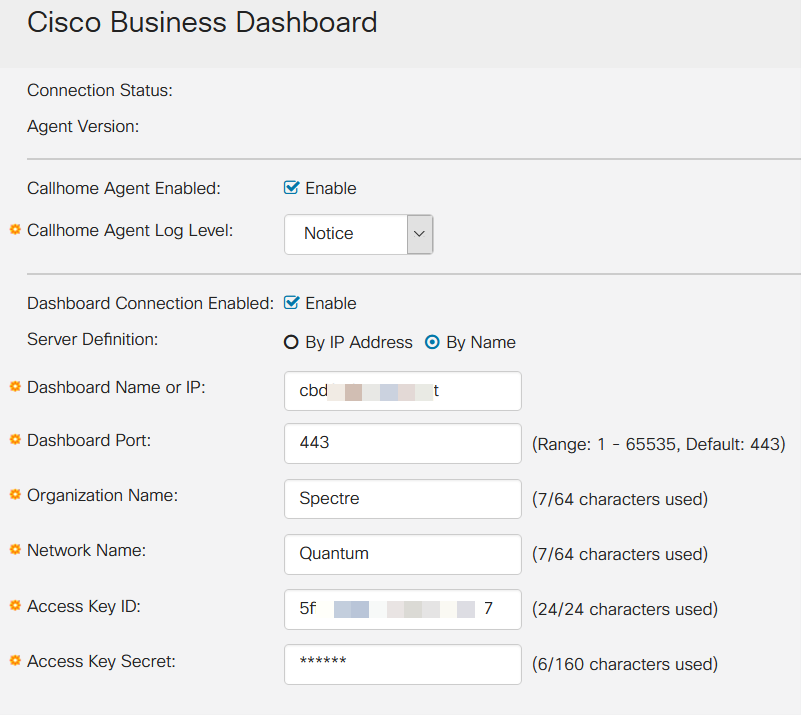
第 4 步
单击 Apply。

确认
要检查是否已建立连接,请查看交换机中CBD Settings下的Connection Status。将显示为Up。
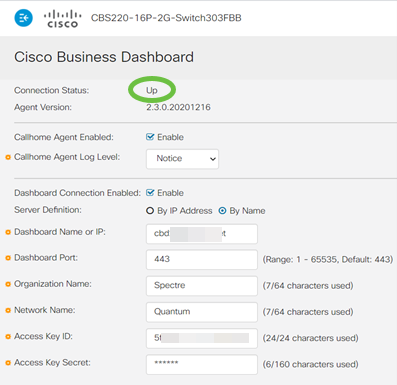
如果CBD安装了自签名证书,您需要将其安装在交换机上才能建立正确的连接。
接下来怎样?
查看拓扑图以查看网络概述。在本示例中,CBS220交换机配置为直接管理。CBS220直接连接到路由器、无线AP和另一台交换机。
由于没有嵌入式探测器,因此没有“发现”网络设备。我们可以看到直接连接到CBS220的网络设备,因为这些设备将位于交换机的本地CDP和LLDP邻居表中。换句话说,CBS220交换机知道与其直接连接的设备,但是它不会发现距离它超过一跳的设备。
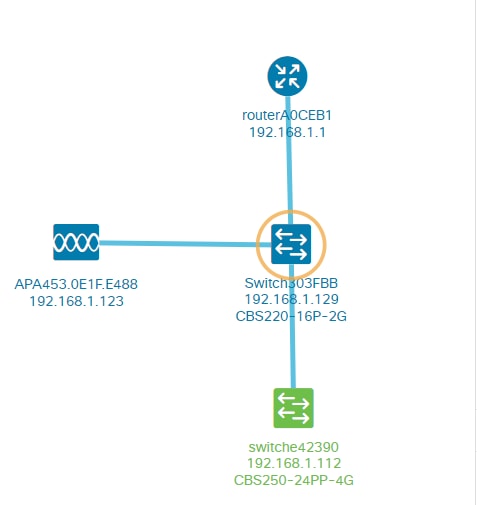
交换机Overview选项卡将显示详细信息,例如型号、固件版本、MAC地址和序列号。
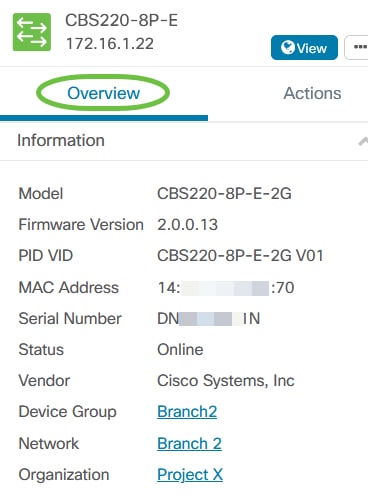
Actions选项卡将显示CBS220交换机支持的管理功能。
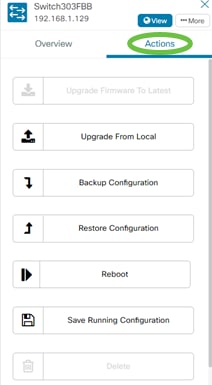
如果您尝试连接到低于2.3.0的CBD版本,您可能会在拓扑图和概述选项卡详细信息中看到错误。此外,设备可用的操作将不起作用。
结论
你成功了!您已成功将CBS220交换机配置为对CBD使用直接管理。现在,您可以轻松管理设备和网络。
修订历史记录
| 版本 | 发布日期 | 备注 |
|---|---|---|
1.0 |
02-Jun-2021
|
初始版本 |
 反馈
反馈